Savjeti za učinkovito korištenje oznaka na Gmailu
Produktivnost Gmail Google Junak / / August 26, 2021

Zadnje ažuriranje dana

Tražite savjete kako najbolje iskoristiti oznake na Gmailu? Izradite ugniježđene oznake, obojite ih ili sakrijte od pogleda.
Google pruža oznake u Gmailu za pomoć organiziranje e -pošte. Možete primijeniti oznake slične postavljanju poruka u mape kako biste brzo pronašli ono što vam je potrebno. Uz odabir oznake u izborniku za prikaz svih primjenjivih e -poruka, te oznake možete vidjeti i na porukama u pristigloj pošti.
Oznake u Gmail nadilaze jednostavno označavanje. Možete ugnijezditi naljepnice u druge, naljepnice u boji za brzo prepoznavanje poruka te prikazati ili sakriti određene naljepnice ovisno o tome koliko ih često koristite. Evo kako koristiti ove dodatne značajke kako biste najbolje iskoristili oznake na Gmailu.
Nest a Label
Oznaku možete ugnijezditi u drugu kada je stvorite ili to učiniti kasnije uređivanjem oznake. Gniježđenje oznaka u Gmailu izvrstan je način da vaše poruke budu organizirane.
Rad s ugniježđenim oznakama sličan je radu s mapama i podmapama. Na primjer, možete stvoriti oznaku za posao. Zatim ugnijezdite nove oznake u okviru posla za stvari poput klijenata, projekata i bilješki sa sastanaka.
Također možete ugnijezditi oznake unutar podznaka. Na primjer, možete imati nadređenu oznaku Rad, podznaku Projekt i podznake unutar projekata A i B.
- Da biste ugnijezdili oznaku kada je stvorite, jednostavno označite okvir i odaberite nadređenu oznaku s padajućeg popisa.
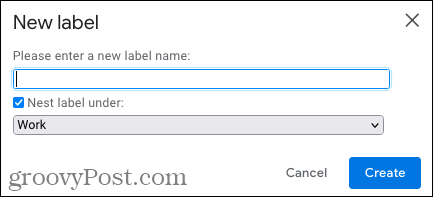
- Da biste ugnijezdili oznaku nakon što je stvorite, kliknite na tri točkice pored oznake na bočnom izborniku i odaberite Uredi. Zatim označite okvir i odaberite nadređenu oznaku.
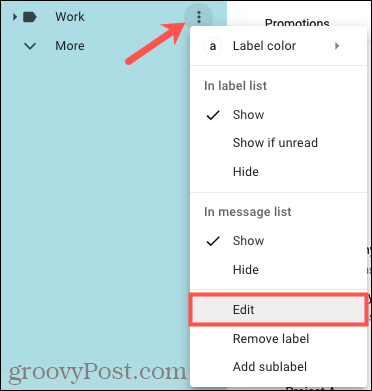
Svoju ugniježđenu oznaku vidjet ćete ispod njenog roditelja u bočnom izborniku. Nadređena oznaka postaje sklopiva.
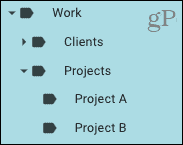
Osim toga, kada primijenite oznaku na e -poruku, pored roditelja će se ugniježđena oznaka vidjeti kao "oznaka/podznaka".
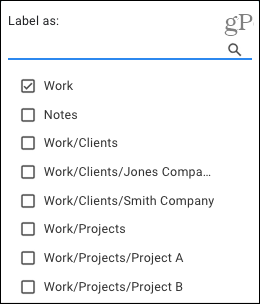
Izradite podznaku
Također možete jednostavno stvoriti podnaljepnice (ugniježđene oznake) za pripremu dolaznih poruka e-pošte. Ovo je idealno kada želite postaviti ugniježđenu strukturu naljepnice od početka.
Kliknite na tri točkice pored oznake u bočnom izborniku i odaberite Dodajte podznaku.
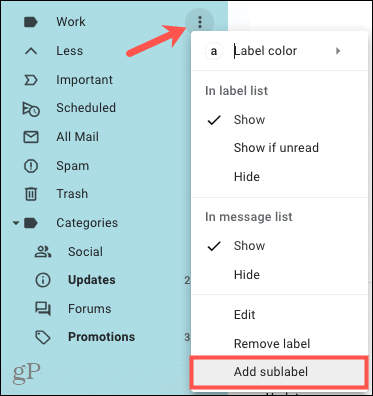
U skočnom prozoru označena je ugniježđena oznaka, a u padajućem okviru unaprijed odabrana nadređena oznaka. Zato samo dajte podznaci naziv i kliknite Stvoriti.
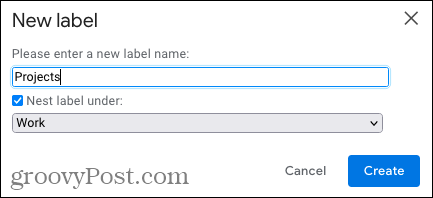
Svoju novu podznaku vidjet ćete ispod njenog roditelja u bočnom izborniku i pored roditelja kada primijenite oznaku. Opet, ovo nalikuje klasičnoj strukturi mapa.
Obojite svoje naljepnice
Još jedan sjajan način za učinkovito korištenje naljepnica je njihovo bojenje. Budući da možete vidjeti oznake na e -porukama u pristigloj pošti, boje mogu učiniti određene oznake pop -upima i lako ih je uočiti.
Kliknite na tri točkice desno od oznake u bočnom izborniku. Pomaknite pokazivač na Boja naljepnice i odaberite boju s skočnog izbornika. Ako želite biti kreativni, možete odabrati Dodajte prilagođenu boju i dobiti točnu nijansu koju želite.
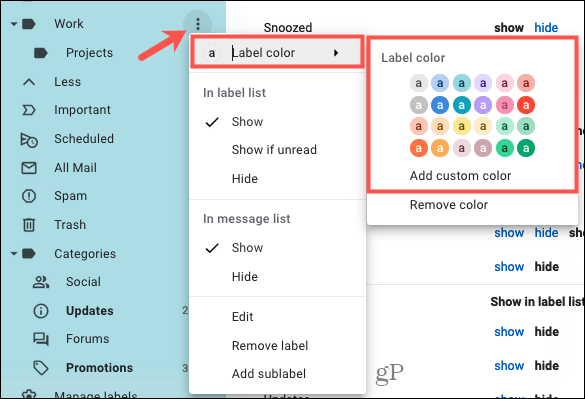
Tada ćete svoju oznaku vidjeti u boji na bočnom izborniku, kao i na e -pošti.

Bojanje ugniježđenih naljepnica
Ako je oznaka koju želite obojiti roditelj podnaljepnica, imate mogućnost primijeniti boju na glavnu ili sve.
Slijedite gornji postupak za odabir boje za naljepnicu. Kad se pojavi skočna poruka, odaberite da boju primijenite samo na tu oznaku ili njene podnaljepnice. Zatim kliknite Postavite boju.
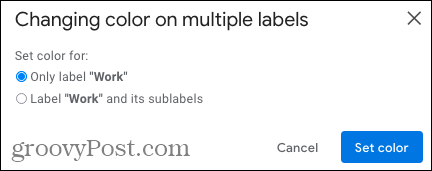
Prikaži ili sakrij oznake
Još jedna velika značajka oznaka na Gmailu je mogućnost da ih prikažete ili sakrijete. Dakle, iako možete stvoriti oznaku za organiziranje određenih poruka, tu oznaku možete koristiti samo s vremena na vrijeme. S druge strane, etiketu možete koristiti svakodnevno.
Radnjama Prikaži i Sakrij možete pristupiti s bočnog izbornika ili postavki Gmaila.
- Na bočnom izborniku kliknite tri točkice desno od oznake za prikaz izbornika prečaca.
- U postavkama kliknite na zupčanik ikonu na vrhu i odaberite Pogledajte sve postavke u bočnoj traci. Odaberite Naljepnice karticu i pomaknite se do dna ispod "Oznake".
Tada ćete vidjeti opcije Prikaži, Sakrij ili Prikaži ako nisu pročitane na popisu oznaka (bočni izbornik). Na popisu poruka imate opcije za Prikaži i Sakrij.
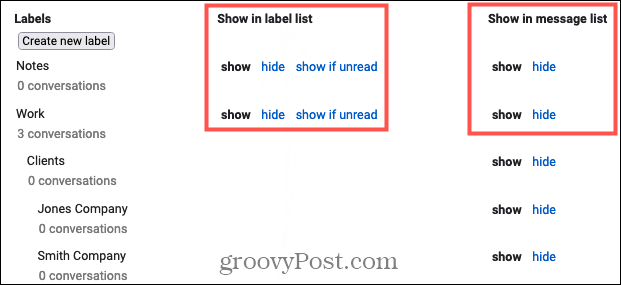
Na popisu oznaka
Ako volite lijep i uredan bočni izbornik, možete sakriti određene oznake. To vam omogućuje da primijenite skrivenu oznaku na e -poštu, ali jednostavno ne prikazujete oznaku na popisu. Jedna važna napomena je da na popis oznaka možete sakriti samo nadređene oznake, a ne i podznake.
Zgodna opcija koju biste mogli provjeriti je Pokaži ako je nepročitano. Ako odaberete ovo, nećete vidjeti oznaku osim ako sadrži nepročitane poruke. Pa ako ti postaviti filter za automatsku primjenu oznaka na e -poštu koja ispunjava uvjet, ovo je korisna opcija.
Na popisu poruka
Iako je oznake prikladno vidjeti na popisu poruka (u pristigloj pošti), možda imate neke koje ne morate uočiti. Možete ih jednostavno sakriti u pristiglu poštu.
Koristite Gmail oznake za svoju prednost
Naljepnice vam daju strukturu i brze načine da pronađete e -poštu koju želite kad vam zatreba. Nadajmo se da će vam ovi savjeti pomoći da najbolje iskoristite Gmail-ovu ugrađenu značajku oznake.
Za više savjeta, pogledajte naš početni vodič za Gmail.
Kako izbrisati predmemoriju Google Chrome, kolačiće i povijest pregledavanja
Chrome odlično radi s pohranjivanjem vaše povijesti pregledavanja, predmemorije i kolačića radi optimizacije performansi vašeg preglednika na mreži. Njezin način kako ...
Usklađivanje cijena u trgovini: Kako do online cijena dok kupujete u trgovini
Kupnja u trgovini ne znači da morate platiti veće cijene. Zahvaljujući jamstvima usklađivanja cijena, možete ostvariti internetske popuste dok kupujete u ...
Kako pokloniti pretplatu na Disney Plus digitalnom darovnom karticom
Ako ste uživali u Disney Plus -u i želite ga podijeliti s drugima, evo kako kupiti pretplatu na Disney+ Gift za ...
Vaš vodič za dijeljenje dokumenata u Google dokumentima, tablicama i prezentacijama
Možete jednostavno surađivati s Googleovim web-aplikacijama. Evo vašeg vodiča za dijeljenje u Google dokumentima, tablicama i prezentacijama s dopuštenjima ...



